
エクセルに入力した分数が日付になる!?
例えば、セルに分数「1/2」を入力すると「1月2日」と日付になってしまうケースです。
今回は、セルに入力した分数を 分数として正しく認識させる方法を解説します。
分数が日付になる!?
分数入力は「日付」で認識するのがデフォルト
セルに「1/2」と入力すると、冒頭でも述べたとおり「1月2日」と日付データに変換されて表示されてしまいます。
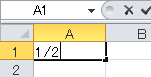
▲分数を入力したが、、、
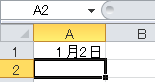
▲日付になる
数式バーを見てみると、そこには「1/2」あるいは「0.5」といった数字はなく、「2019/1\2」という書式の 日付 が表示された状態です。

▲分数を入力したつもりが日付になる
これでは分数として計算に使用することもできません。
セルの書式設定
設定変更は事前にやるのがスマート
このようなときは、分数を入力する対象セルの書式設定を あらかじめ「分数」に変更しておく必要があります。
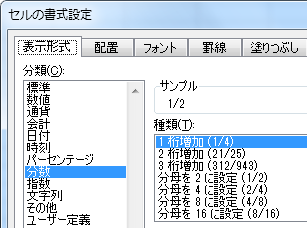
対象セルの上で右クリックして「セルの書式設定」を選択すれば設定画面を開くことができます。
上で「あらかじめ」と述べたのは、一度日付として認識されてしまった値は、書式を変更しても分数には戻ってくれないからです。
その場合は、セルに値をもう一度入れなおす必要があります。
書式設定を分数に変更したセルに、ふたたび「1/2」と入力します。
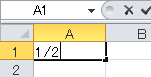
すると今度は 分数が日付になることはなく、そのまま分数として表示されます。
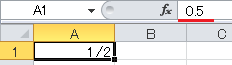
▲数式バーも日付ではなく数値として認識
『エクセルで分数が日付になるのを避ける方法』は以上です。
他の関連記事とあわせて仕事や趣味に役立ててください。
関連記事・広告
併せて読んでおくとさらに便利
 エクセルで日付を入れると曜日が自動で表示される方法|Excelのキホン
エクセルで日付を入れると曜日が自動で表示される方法|Excelのキホン
書式記号・日付時刻
セルに 日付を入れると曜日が自動で表示されるようにする方法。日付を手入力して、隣のセルにその日の曜日も手入力するなんてナンセンス。日付を入力したら、曜日は自動表示させましょう。
 エクセルで縦書き(数字だけ横書き)にする方法|Excelのキホン
エクセルで縦書き(数字だけ横書き)にする方法|Excelのキホン
書式設定・改行
エクセルで文字列を縦書きにする方法と、縦書きでも数字だけは横書きで表示する方法を解説。資料作成していると、レイアウト上の理由で文字列を「縦書き」にしたい時ありませんか?
 エクセルでアルファベットを大文字に変換して揃える関数
エクセルでアルファベットを大文字に変換して揃える関数
文字列操作・UPPER関数
エクセルでアルファベットを大文字に変換して揃える方法について解説します。今回は、大文字と小文字が混在しているアルファベットをすべて大文字に揃える関数に着目します。
 EXCELで「文字列の置換・削除」方法をパターン別にまとめた
EXCELで「文字列の置換・削除」方法をパターン別にまとめた
関数・文字列操作
Excelの特定の文字を削除したり文字列を置換(置き換え)したり、文字列に含まれる余分なスペースや文字を削除したりする方法のまとめです。置換の関数や削除の関数をパターン別に例示し...
 EXCELで住所を都道府県と市区町村以下に分割する
EXCELで住所を都道府県と市区町村以下に分割する
文字列操作
EXCELで住所を都道府県と市区町村以下に分割する方法を解説。その住所情報を統計データとして活用する際に『都道府県』と『市区町村以下』にセルを分割して管理できると活用の幅も広がります。
 エクセルで全角から半角に文字列を置換する方法
エクセルで全角から半角に文字列を置換する方法
文字列操作・ASC関数
エクセルで全角から半角に文字列を置換する方法を解説。一生懸命入力したデータも、全角文字と半角文字が混在していると美しくない。関数やVBAで全角から半角に文字列を揃えて見栄えを良くしよう。
※その他、関連記事はこの記事の下の方にもあります。